Sådan downloades YouTube-videoer til en mobilenhed
Forfatter:
Randy Alexander
Oprettelsesdato:
2 April 2021
Opdateringsdato:
1 Juli 2024

Indhold
- etaper
- Metode 1 Download videoer på iPhone eller iPad
- Metode 2 Download videoer på Android
- Metode 3 Download videoer på Windows Phone
YouTube til mobile enheder bragte videovisning til et niveau, der ikke kunne forestille sig før. Desværre har YouTube brug for internetforbindelsen for at se videoer på din enhed, og nogle gange bliver du afbrudt af en eller anden grund. Med lidt fremsyn kan du downloade YouTube-videoer til din enhed til visning, selvom de er frakoblet.
etaper
Metode 1 Download videoer på iPhone eller iPad
-

Start App Store. Da du ikke kan uploade videoer til Safari-browseren eller YouTube-appen, skal du have tredjepartssoftware fra App Store for at downloade videoer til din iOS-enhed. -
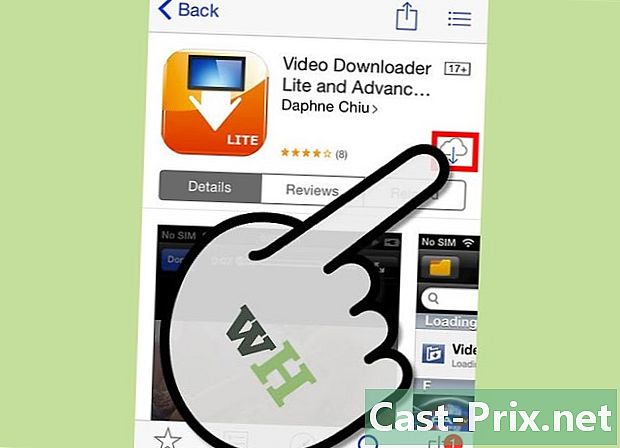
Har en videooverførselsapplikation. Indtast i søgefeltet Video Downloader og se efter denne i resultaterne. Der er flere applikationer, der har lignende navne og ikke har den samme funktionalitet. Det program, vi vil bruge til denne guide, er Video Downloader Super Lite - Vdownload af George Young. Download og installer appen, når du finder den.- Der er flere applikationer til download af videoer, der er tilgængelige i App Store. Det er op til dig at vælge det, der passer bedst til dig.
- Disse apps understøttes ikke af YouTube, så de fjernes ofte fra App Store. Hvis det er tilfældet, skal du finde et andet program.
-
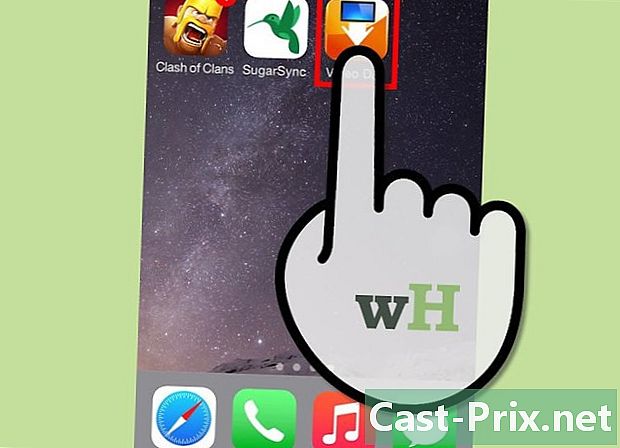
Start din videooverførselsapplikation. Find appen på din enhed, og start den. -
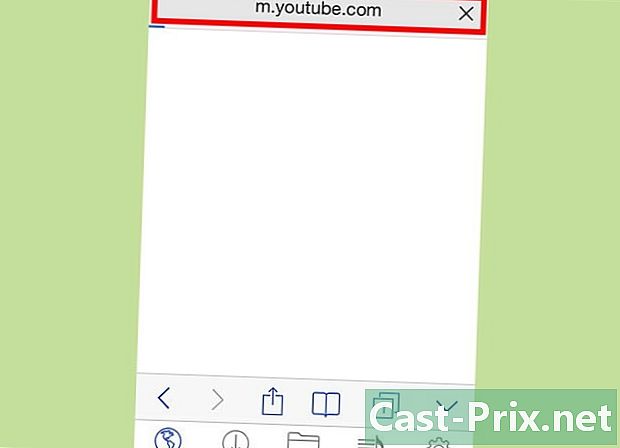
Gå til YouTube. Find browseren i videooverførselsapplikationen, og skriv derefter youtube.com i adresselinjen for at gå til YouTube. -

Se efter en video. Find en video på YouTube, som du vil hente senere, og start den. Hvis der vises en menu med downloadindstillingen, skal du blot vælge den, navngive filen og derefter trykke på "Gem". Denne menu kan også vises, mens du holder dig inde i midten af videoen. -

Se den downloadede video. Downloadede videoer kan findes i afsnittet "Filer".
Metode 2 Download videoer på Android
-
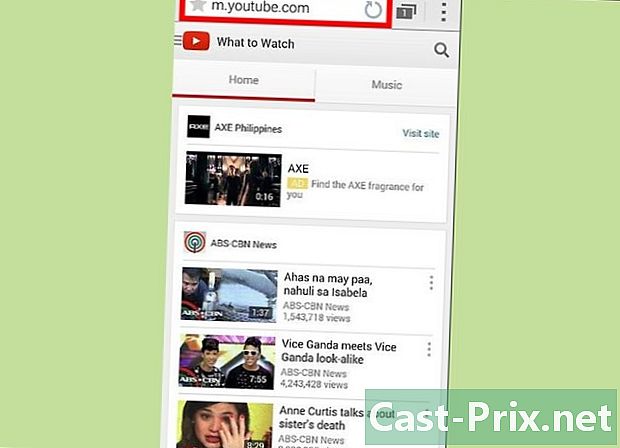
Start din Android internetbrowser. Besøg http://youtube.com. -
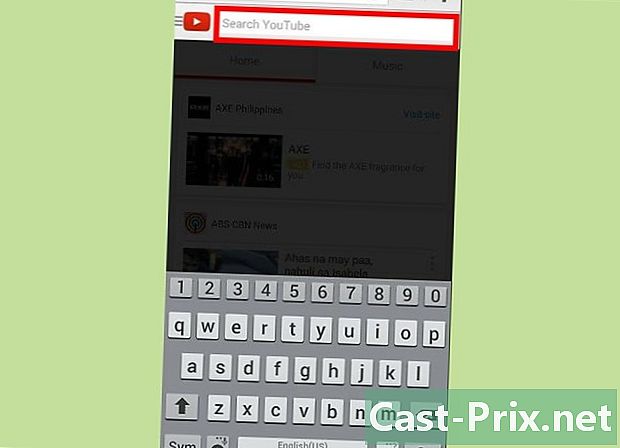
Gå til den video, du vil downloade. Find din video på YouTube. -
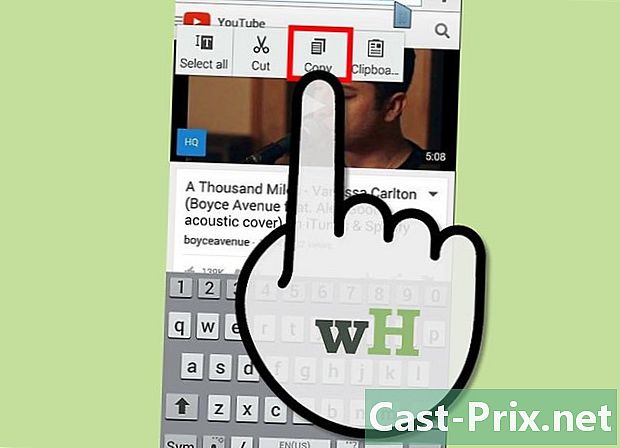
Kopier videoens adresse. Fortsæt med at trykke på internetadressen i adresselinjen i browseren, vælg derefter "Kopier" for at kopiere adressen. -
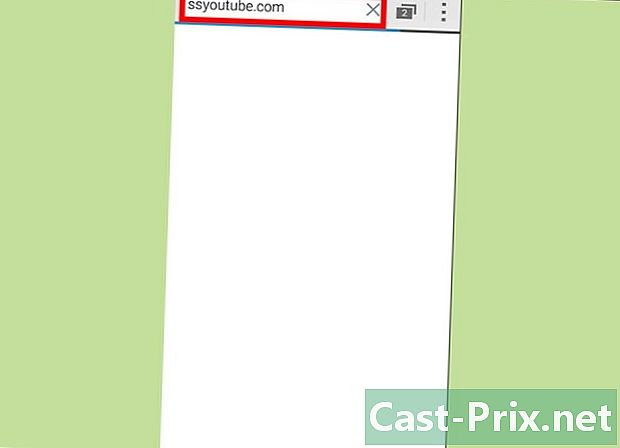
Åbn en ny fane. Søg på internettet Video-download at finde et websted, der giver dig mulighed for at downloade videoer online på YouTube. Det sted, der bruges til denne vejledning, er ssyoutube.com. Gå derefter til feltet e ved siden af knappen Download og vælg "Indsæt" for at indsætte linket til den video, der skal downloades. -
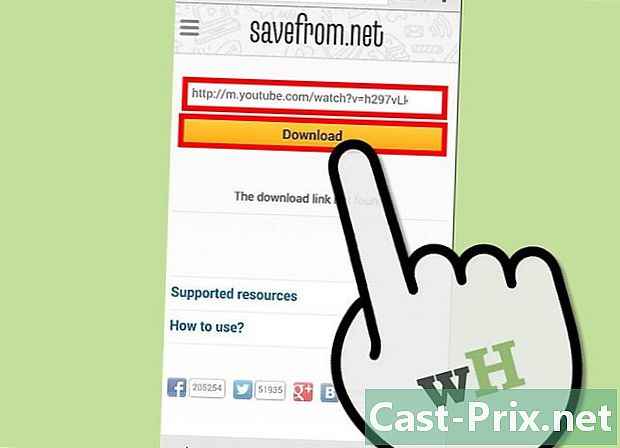
Tryk på Download. Efter en lille check, vil webstedet vise dig information om videoen samt forskellige formater og kvaliteter af videoer, der skal downloades.- Vælg MP4-format for at gøre videoen kompatibel med de fleste videoafspillere.
-

Tryk på den opløsning, du vil downloade videoen. Du kan spore downloadforløbet i meddelelsesområdet på din enhed. Vent, mens du downloader videoen. -
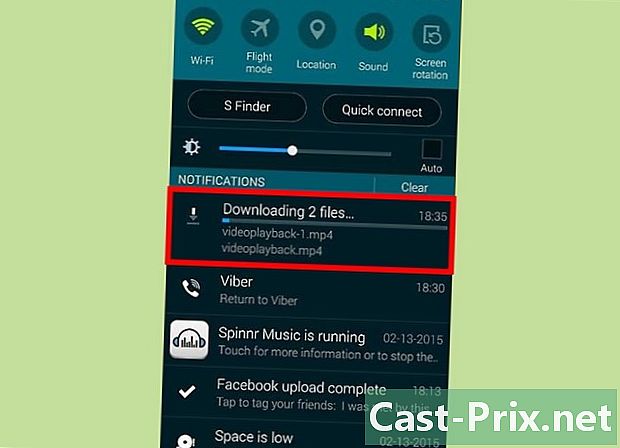
Åbn meddelelsesområdet, og tryk på den downloadede video. Når downloadet er afsluttet, skal du åbne meddelelsesområdet og trykke på den fil, du lige har downloadet for at starte den.- Hvis du har svært ved at finde din video, eller hvis du har slettet underretningen, skal du åbne din filhåndtering (undertiden kaldet "Mine filer" i "Apps") og derefter gå til "Download" -mappen i din enhed. Din video findes i denne mappe.
Metode 3 Download videoer på Windows Phone
-

Start Internet Explorer på din Windows Phone. Besøg http://youtube.com. -

Find den video, du vil downloade. Find videoen på YouTube, og åbn dens side.- Kopier videoens internetadresse. Fortsæt med at trykke på webstedsadressen i adresselinjen, og vælg "Kopier".
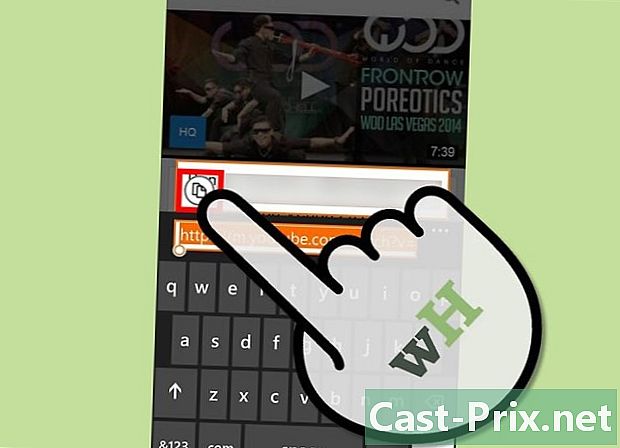
- Kopier videoens internetadresse. Fortsæt med at trykke på webstedsadressen i adresselinjen, og vælg "Kopier".
-

Åbn en ny fane. Søg på internettet Video-download at finde et websted, der giver dig mulighed for at downloade videoer online på YouTube. Det sted, der bruges til denne vejledning, er ssyoutube.com. Gå derefter til feltet e ved siden af knappen Download og vælg "Indsæt" for at indsætte linket til den video, der skal downloades. -
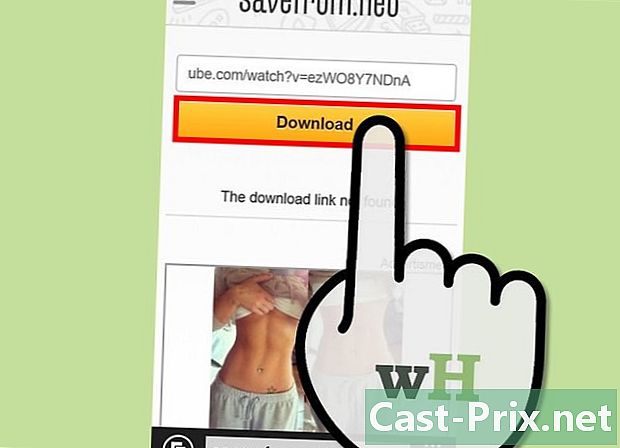
Tryk på Download. Efter en lille check, vil webstedet vise dig information om videoen samt forskellige formater og kvaliteter af videoer, der skal downloades.- Vælg MP4-format for at gøre videoen kompatibel med de fleste videoafspillere.
-
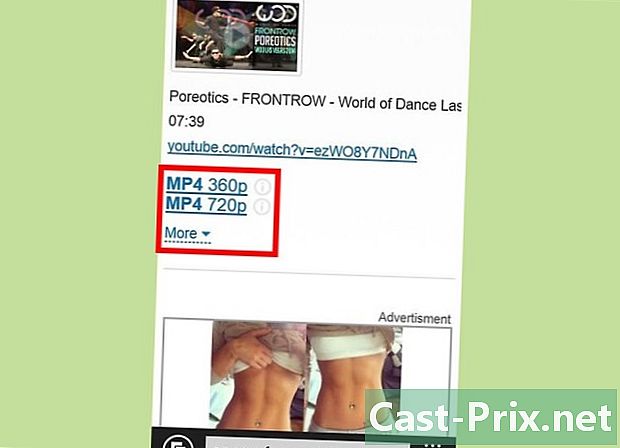
Tryk på den opløsning, du vil downloade videoen. -

Vælg "Gem". Når Internet Explorer eller Edge beder dig om at åbne eller gemme, skal du vælge "Gem". -
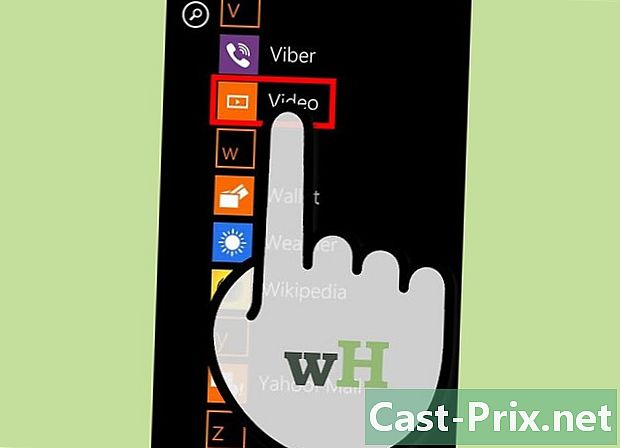
Find din video Når overførslen er fuldført, skal du finde din video i mappen "Videoer" på dit hukommelseskort eller i enhedens hukommelse. Tryk på videofilen for at starte den i det ønskede drev.

